电脑系统重装怎么装win7
分类:一键重装教程 发布时间:2022-12-08 09:02:02
win7系统是一个十分成熟稳定的操作系统,但在使用过程中也难免会出现大大小小的故障问题,系统出现故障时就要重装系统。那么系统重装怎么装win7呢?下面小编就教下大家系统重装win7教程。
工具/原料:
系统版本:windows7系统
品牌型号:ThinkBook 14p 锐龙版
软件版本:小鱼一键重装系统V2290+装机吧一键重装系统V2290
方法/步骤:
方法一:借助小鱼一键重装系统软件重装win7
1、下载安装小鱼一键重装系统软件,安装后鼠标双击打开,选择windows7系统,点击下一步。

2、选择软件好了之后,将会开始下载相关的资源。

3、耐心等待部署后,点击立即重启。

4、重启电脑时会进入到该界面,选择带有光标的项按回车键进入pe系统安装windows。

5、此时正式安装win7系统。

6、耐心等待安装结束后,再次点击立即重启。
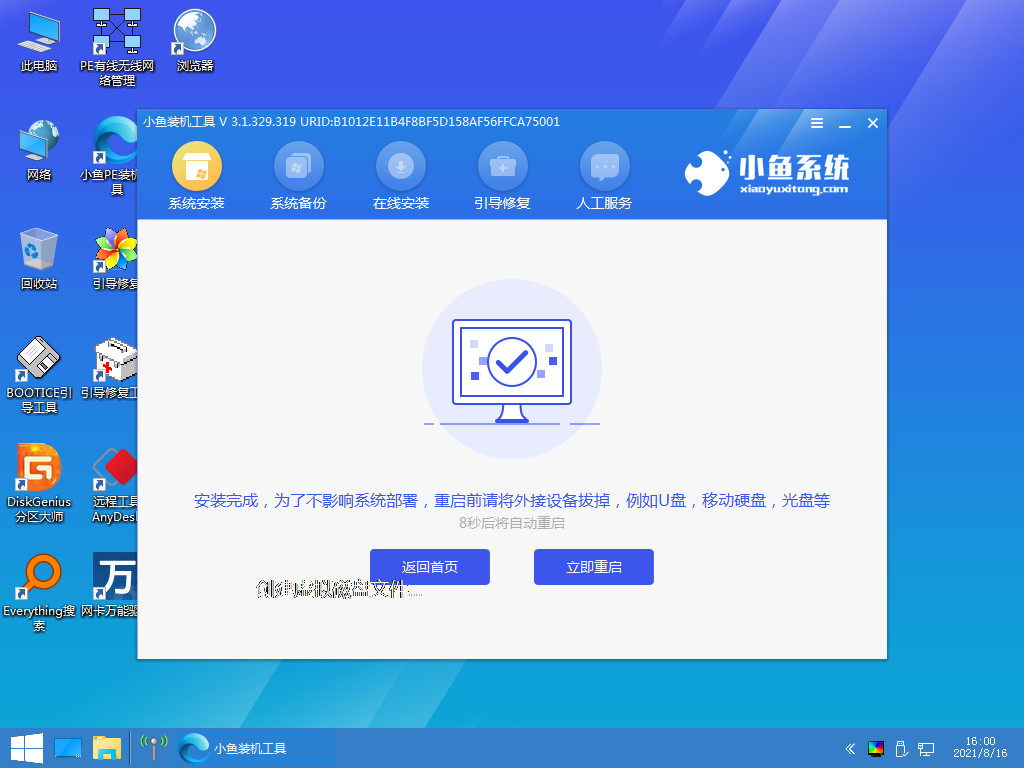
7、最终电脑进入到windows7系统,即系统重装win7成功。

方法二:通过装机吧一键重装系统软件重装win7
1、在电脑上下载安装并打开装机吧一键重装系统工具,选择在线重装,选择系统,点击下一步。
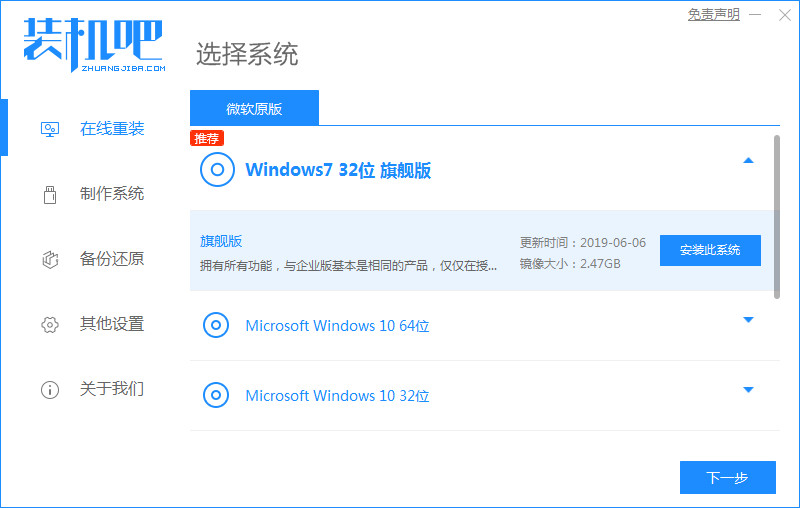
2、耐心等待下载系统镜像、系统软件以及设备驱动等资料,注意不要断电断网。
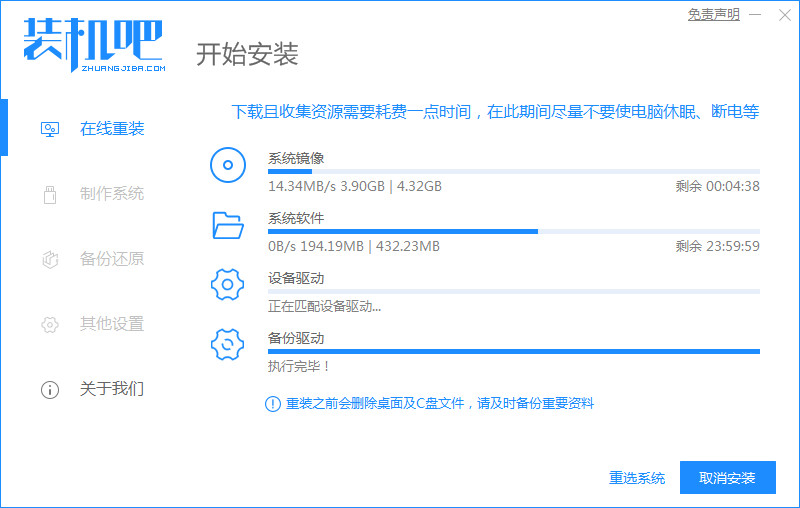
3、下载完成后鼠标点击【立即重启】按钮。
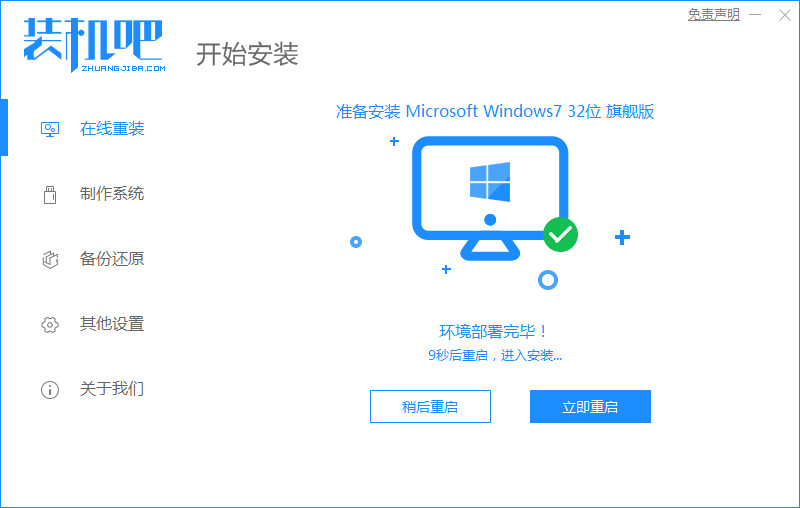
4、重启电脑之后进入到windows启动管理器界面,选择第二项进入ZhuangJiBa-PE系统。
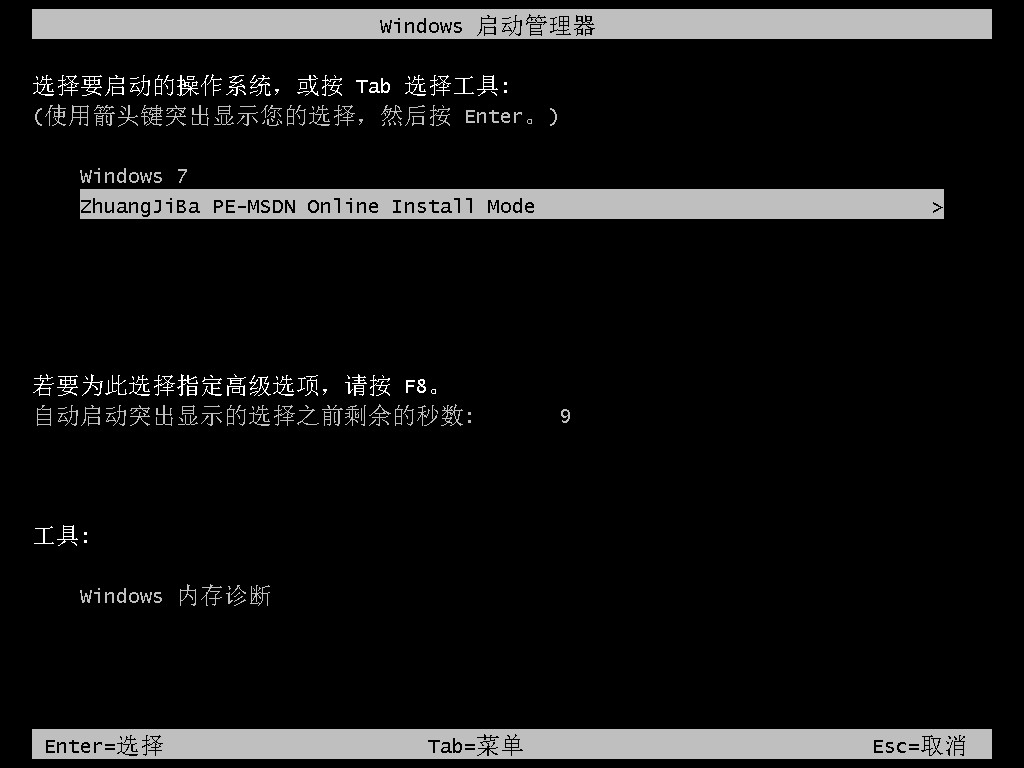
5、此时装机吧工具会自动安装刚刚下载好的系统。
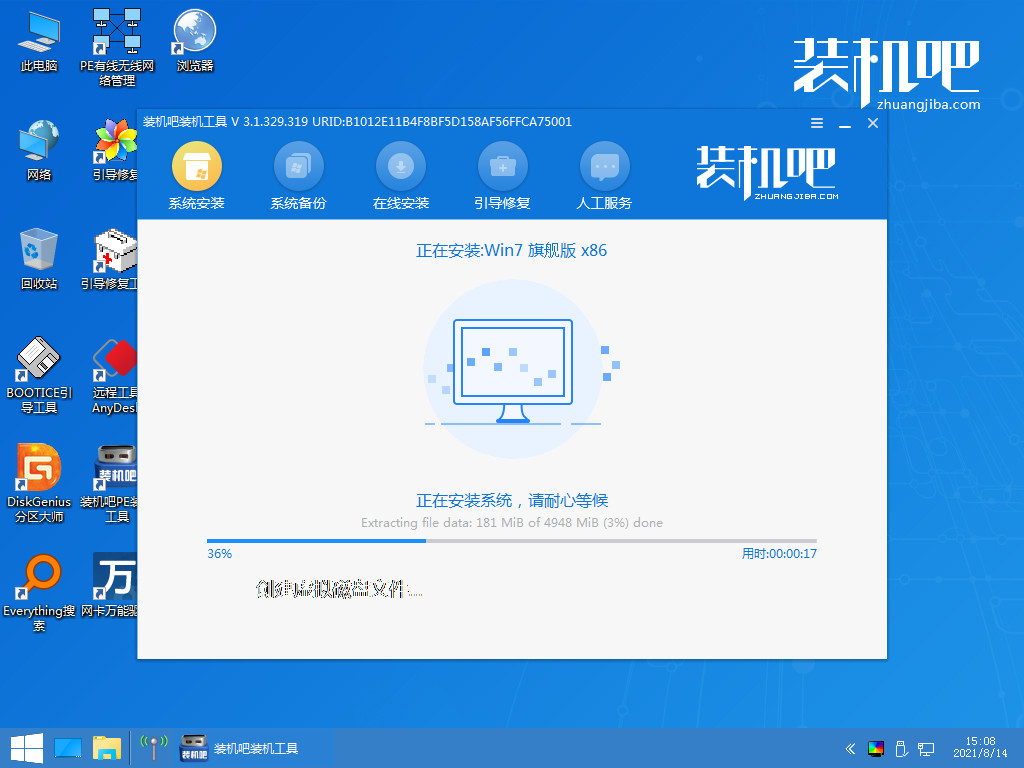
6、系统安装完成后再次点击【立即重启】按钮,最终电脑进入到新系统的桌面。
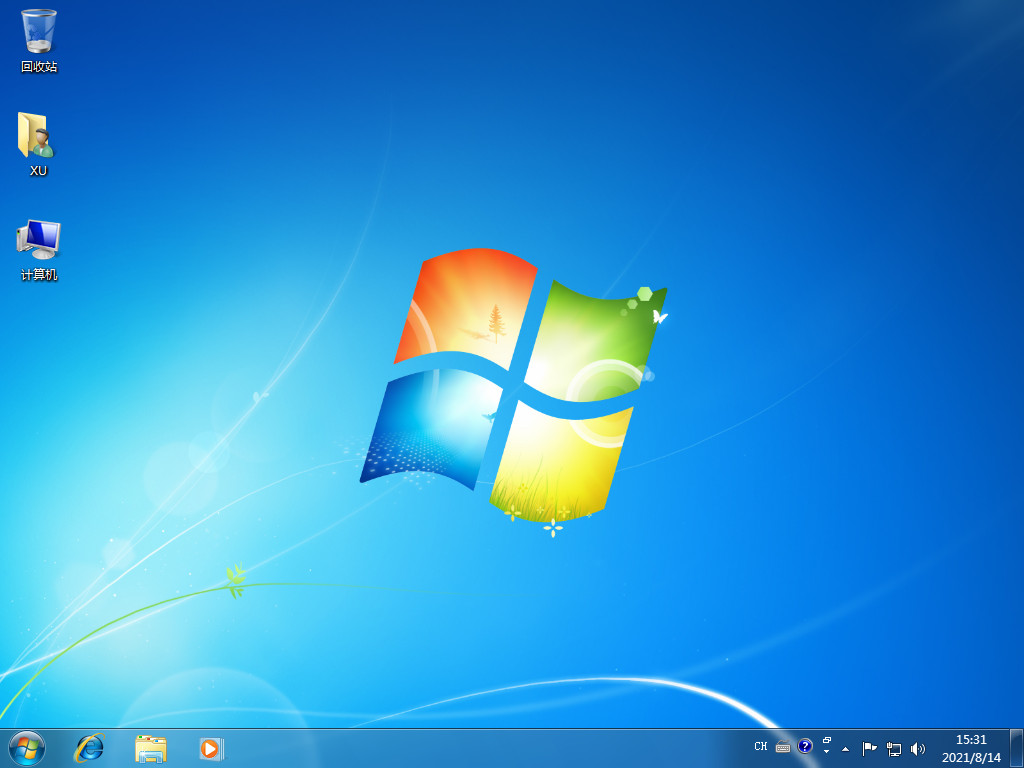
总结:
方法一:借助小鱼一键重装系统软件重装win7
1、下载安装小鱼重装软件并打开;
2、选择win7系统下载资源,点击重启电脑;
3、进入pe系统自动安装;
4、重启电脑即可正常使用。
方法二:通过装机吧一键重装系统软件重装win7
1、打开装机吧工具 ,选择系统进行下载;
2、重启电脑选择进入pe系统;
3、安装系统,再次重启电脑进入新系统。






 立即下载
立即下载







 魔法猪一健重装系统win10
魔法猪一健重装系统win10
 装机吧重装系统win10
装机吧重装系统win10
 系统之家一键重装
系统之家一键重装
 小白重装win10
小白重装win10
 杜特门窗管家 v1.2.31 官方版 - 专业的门窗管理工具,提升您的家居安全
杜特门窗管家 v1.2.31 官方版 - 专业的门窗管理工具,提升您的家居安全 免费下载DreamPlan(房屋设计软件) v6.80,打造梦想家园
免费下载DreamPlan(房屋设计软件) v6.80,打造梦想家园 全新升级!门窗天使 v2021官方版,保护您的家居安全
全新升级!门窗天使 v2021官方版,保护您的家居安全 创想3D家居设计 v2.0.0全新升级版,打造您的梦想家居
创想3D家居设计 v2.0.0全新升级版,打造您的梦想家居 全新升级!三维家3D云设计软件v2.2.0,打造您的梦想家园!
全新升级!三维家3D云设计软件v2.2.0,打造您的梦想家园! 全新升级!Sweet Home 3D官方版v7.0.2,打造梦想家园的室内装潢设计软件
全新升级!Sweet Home 3D官方版v7.0.2,打造梦想家园的室内装潢设计软件 优化后的标题
优化后的标题 最新版躺平设
最新版躺平设 每平每屋设计
每平每屋设计 [pCon planne
[pCon planne Ehome室内设
Ehome室内设 家居设计软件
家居设计软件 微信公众号
微信公众号

 抖音号
抖音号

 联系我们
联系我们
 常见问题
常见问题



